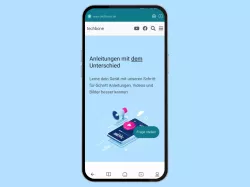Xiaomi: Mi Browser deaktivieren
Du fragst dich, wie man den Mi Browser deinstallieren kann? Leider ist er mittlerweile fest im System integriert, allerdings kann man die Verwendung vom Mi Browser deaktivieren.
Von Denny Krull · Veröffentlicht am
Viele Nutzer möchten den Mi Browser löschen, allerdings lässt Xiaomi das nicht mehr zu. Hat man den Mi Browser versehentlich als Standard gesetzt, wird er beispielsweise immer beim Öffnen/Antippen von Links oder beim Durchsuchen der Inhalte verwendet. Auch berichten Nutzer darüber, dass sie Chrome nicht als Standard-Browser setzen können.
Standard-Browser ändern
Über die App-Verwaltung kann man die Standard-Browser-App ändern und beispielsweise Chrome als Standard-Browser setzen.








- Öffne die Einstellungen
- Tippe auf Apps
- Tippe auf Apps verwalten
- Öffne das Menü
- Tippe auf Andere Einstellungen
- Tippe auf Standard-Apps
- Tippe auf Browser
- Lege die Standard-Browser-App fest

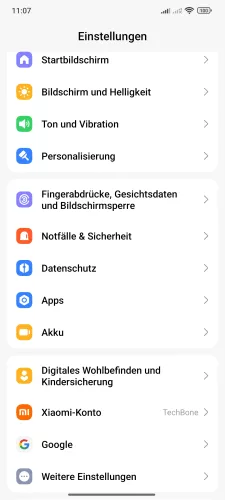
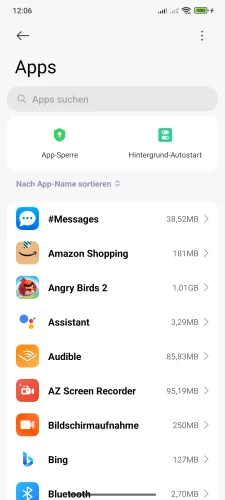
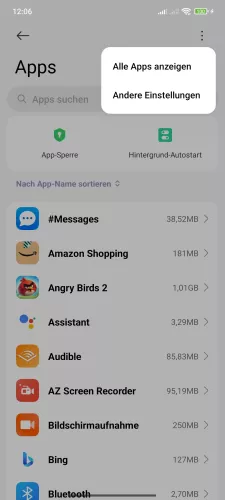
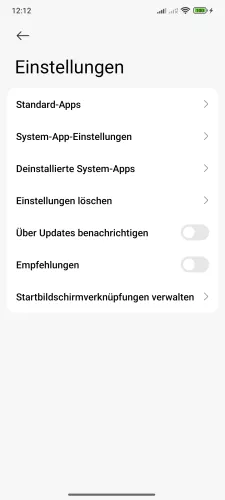
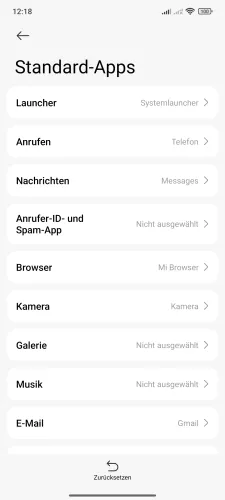
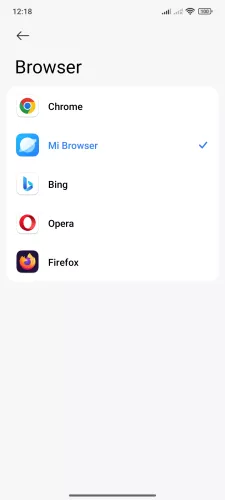
- Öffne die Einstellungen-App
- Tippe auf Apps
- Öffne das Menü
- Tippe auf Andere Einstellungen
- Tippe auf Standard-Apps
- Tippe auf Browser
- Lege den Standard-Browser fest




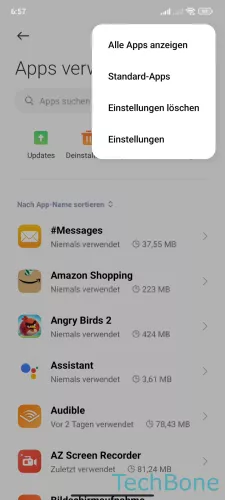
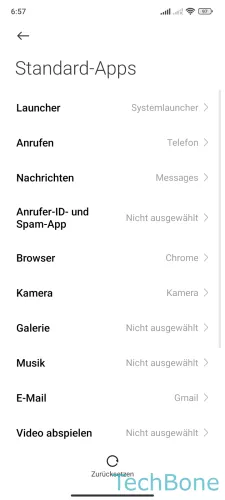
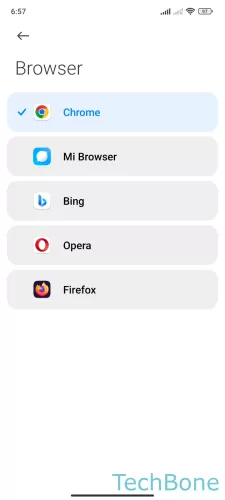
- Öffne die Einstellungen
- Tippe auf Apps
- Tippe auf Apps verwalten
- Öffne das Menü
- Tippe auf Standard-Apps
- Tippe auf Browser
- Lege die Standard-Browser-App fest
Was tun, wenn man den Mi Browser nicht als Standard entfernen kann?
Auf einigen Geräten kann man keinen anderen Standard-Browser festlegen. Um die standardmäßige Verwendung vom Mi Browser entfernen zu können, muss man die Standardwerte zurücksetzen. Dies kann direkt über die App-Verwaltung vorgenommen werden, wofür man lediglich nach Auswahl vom Mi Browser auf "Standardeinstellungen löschen" tippen muss.
Danach kann man den Standard-Browser normal über die App-Verwaltung ändern und den Mi Browser links liegen lassen, auch wenn er leider immer noch installiert ist.





- Öffne die Einstellungen
- Tippe auf Apps
- Tippe auf Apps verwalten
- Wähle Mi Browser
- Tippe auf Standardeinstellungen löschen
Lerne mit unseren ausführlichen Xiaomi-Anleitungen dein Smartphone mit MIUI oder HyperOS Schritt für Schritt kennen.